Por padrão, o Windows instala todos os programas nos diretórios C: \ Program Files ou C: \ Program Files (x86), dependendo do tipo de Windows 10 e do programa que você está instalando.
Você pode querer alterar o diretório de instalação padrão se a sua unidade “C” estiver com pouco espaço livre. Enquanto alguns programas permitem que você selecione a unidade e o diretório de instalação, a maioria dos programas não oferece a opção de selecionar a unidade de instalação. Por exemplo, a instalação de programas antivírus como o Kaspersky Internet Security e o Norton não oferecem uma opção para selecionar o diretório de instalação padrão durante a instalação do produto.
Se você quiser alterar o local de instalação padrão dos programas no Windows 10/8/7, há uma solução fácil. Você só precisa editar o registro para alterar o diretório ou o caminho de instalação padrão. E se você quiser mover os programas instalados, por favor consulte o nosso como mover os programas instalados para outra unidade no guia do Windows 10.
Para começar com este guia, certifique-se de ter espaço livre suficiente no novo diretório, que você fará como padrão.
Você precisa fazer uma pequena alteração no registro para alterar seu diretório de instalação padrão da seguinte maneira:
Alterando o diretório de instalação padrão
IMPORTANTE: Recomendamos que você crie um ponto de restauração do sistema manual ou um registro de backup para poder restaurar facilmente as configurações originais, se necessário.
AVISO: Este é um guia avançado. Então, proceda por sua conta e risco.
Passo 1: Digite “regedit” na caixa de pesquisa do menu Iniciar / barra de tarefas ou na caixa de diálogo Executar e pressione a tecla enter para continuar.
Etapa 2: navegue até a seguinte chave de registro no Editor do Registro:
HKEY_LOCAL_MACHINE \ SOFTWARE \ Microsoft \ Windows \ CurrentVersion
Etapa 3: no lado direito, localize o valor denominado “ProgramFilesDir” e altere o valor padrão “C: \ Program Files” para o novo caminho de diretório (endereço).


Em seguida, localize ProgramFileDir (x86), clique duas vezes nele e altere os dados do valor para um local onde deseja instalar os programas por padrão.
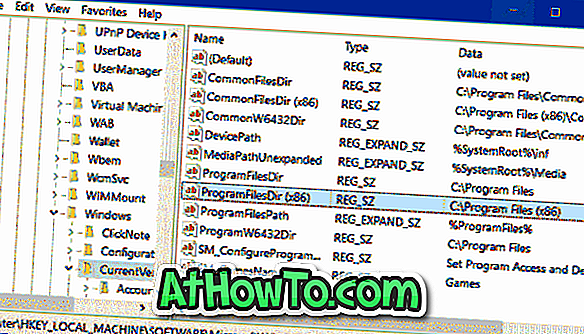
Passo 4: Finalmente, feche o editor de registro e reinicie o sistema para aplicar a alteração. Pode ser necessário reiniciar o computador para aplicar a alteração. Baixe um programa e tente instalá-lo e verifique se ele está instalado no novo diretório de instalação.
Se você estiver tendo problemas, restaure o Windows 10 para uma data anterior usando o ponto de restauração criado anteriormente.
PS: Esse ajuste deve funcionar bem com o Windows XP e o Vista também.
Não se esqueça de verificar como mover os aplicativos instalados para outra unidade no guia do Windows 10.













